ผู้เขียน:
Morris Wright
วันที่สร้าง:
27 เมษายน 2021
วันที่อัปเดต:
26 มิถุนายน 2024

เนื้อหา
คุณสังเกตเห็นการใช้ข้อมูลจำนวนมากเกิดขึ้นแม้จะมีการใช้ข้อมูลที่ จำกัด หรือไม่? การใช้ข้อมูลนี้อาจเกิดจากการอัปเดตของ Windows Windows Update (WU) เป็นบริการของ Microsoft ที่มีการอัปเดตสำหรับส่วนประกอบ Windows และซอฟต์แวร์อื่น ๆ ของ Microsoft เป็นประจำ การอัปเดตเหล่านี้สามารถหลีกเลี่ยงได้เพื่อหลีกเลี่ยงการใช้ข้อมูลจำนวนมาก บทความนี้จะแสดงวิธีปิด Windows Update เพื่อให้ได้รับประโยชน์สูงสุดจากการเชื่อมต่ออินเทอร์เน็ตของคุณ
ที่จะก้าว
 เปิดเมนูเริ่ม
เปิดเมนูเริ่ม 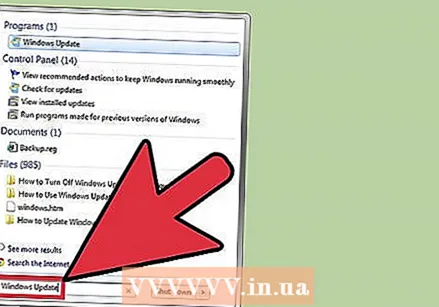 ประเภท อัปเดต windows. มีการค้นหาคำค้นหา
ประเภท อัปเดต windows. มีการค้นหาคำค้นหา  เลือกผลลัพธ์ที่เกี่ยวข้อง ที่ด้านบนของเมนู Start
เลือกผลลัพธ์ที่เกี่ยวข้อง ที่ด้านบนของเมนู Start  เปิดการตั้งค่า Windows Update เลือก "เปลี่ยนการตั้งค่า" ที่ส่วนบนของบานหน้าต่างด้านซ้าย
เปิดการตั้งค่า Windows Update เลือก "เปลี่ยนการตั้งค่า" ที่ส่วนบนของบานหน้าต่างด้านซ้าย 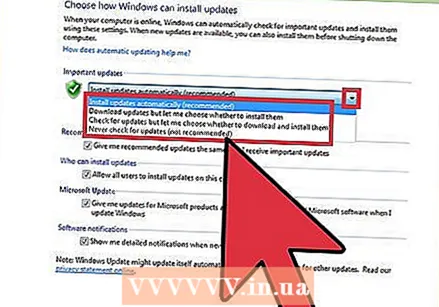 เปิดเมนูแบบเลื่อนลงใต้หัวข้อ "การอัปเดตที่สำคัญ" รายการนี้แสดงวิธีต่างๆที่คุณสามารถจัดการการอัปเดตของ Windows ตัวเลือกมีดังนี้:
เปิดเมนูแบบเลื่อนลงใต้หัวข้อ "การอัปเดตที่สำคัญ" รายการนี้แสดงวิธีต่างๆที่คุณสามารถจัดการการอัปเดตของ Windows ตัวเลือกมีดังนี้: - ติดตั้งการอัปเดตโดยอัตโนมัติ (แนะนำ): การเลือกตัวเลือกนี้จะทำให้กระบวนการดาวน์โหลดและติดตั้งการอัปเดตทั้งหมดเป็นไปโดยอัตโนมัติ แนะนำให้ใช้คุณลักษณะนี้เฉพาะในกรณีที่คุณมีแบนด์วิดท์สูงหรือไม่ จำกัด การอัปเดต Windows ประกอบด้วยไฟล์ขนาดใหญ่และการดาวน์โหลดเป็นประจำอาจทำให้มีการใช้ข้อมูลสูง
- ดาวน์โหลดการอัปเดต แต่ให้ฉันตัดสินใจว่าต้องการติดตั้งหรือไม่: ตัวเลือกนี้เหมาะสำหรับกรณีที่คุณมีแบนด์วิดท์เพียงพอ แต่มีพื้นที่ฮาร์ดดิสก์ จำกัด Windows จะดาวน์โหลดการอัปเดตหลังจากนั้นคุณสามารถเลือกได้ว่าจะติดตั้งโปรแกรมปรับปรุงใดและจะไม่ติดตั้งใด
- ตรวจสอบการอัปเดต แต่ให้ฉันตัดสินใจว่าต้องการดาวน์โหลดและติดตั้งหรือไม่: เลือกตัวเลือกนี้เพื่อให้ Windows สแกนหาการอัปเดตที่พร้อมใช้งาน แต่ให้ตัดสินใจว่าจะดาวน์โหลดและติดตั้งหรือไม่
- อย่าตรวจสอบการอัปเดต (ไม่แนะนำ): ตัวเลือกนี้จะป้องกันไม่ให้ Windows ค้นหาดาวน์โหลดหรือติดตั้งการอัปเดต การเลือกตัวเลือกนี้จะไม่ทำให้ระบบทำงานผิดพลาด
 ปิดการใช้งาน Windows Update เลือก "ไม่ต้องตรวจหาการอัปเดต (ไม่แนะนำ)" ที่ด้านล่างของเมนูแบบเลื่อนลง
ปิดการใช้งาน Windows Update เลือก "ไม่ต้องตรวจหาการอัปเดต (ไม่แนะนำ)" ที่ด้านล่างของเมนูแบบเลื่อนลง  บันทึกการเปลี่ยนแปลงของคุณ คลิกที่ปุ่มตกลงสีเทาที่ด้านล่างของหน้า
บันทึกการเปลี่ยนแปลงของคุณ คลิกที่ปุ่มตกลงสีเทาที่ด้านล่างของหน้า
คำเตือน
- การปิดใช้งาน Windows Update ทำให้คอมพิวเตอร์ของคุณเสี่ยงต่อมัลแวร์เนื่องจากคุณจะไม่ได้รับแพตช์ความปลอดภัยอีกต่อไป
ความจำเป็น
- อุปกรณ์ที่ใช้ Windows 7



